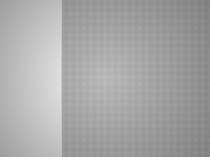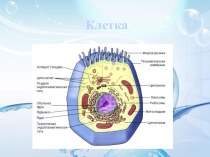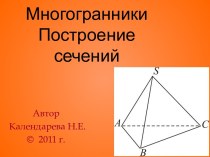- Главная
- Разное
- Бизнес и предпринимательство
- Образование
- Развлечения
- Государство
- Спорт
- Графика
- Культурология
- Еда и кулинария
- Лингвистика
- Религиоведение
- Черчение
- Физкультура
- ИЗО
- Психология
- Социология
- Английский язык
- Астрономия
- Алгебра
- Биология
- География
- Геометрия
- Детские презентации
- Информатика
- История
- Литература
- Маркетинг
- Математика
- Медицина
- Менеджмент
- Музыка
- МХК
- Немецкий язык
- ОБЖ
- Обществознание
- Окружающий мир
- Педагогика
- Русский язык
- Технология
- Физика
- Философия
- Химия
- Шаблоны, картинки для презентаций
- Экология
- Экономика
- Юриспруденция
Что такое findslide.org?
FindSlide.org - это сайт презентаций, докладов, шаблонов в формате PowerPoint.
Обратная связь
Email: Нажмите что бы посмотреть
Презентация на тему Основы Proteus. Компьютерные технологии в приборостроении
Содержание
- 2. Цель работыИзучить основные элементы среды ISIS программного
- 3. Proteus 7.1Proteus Design Suite — пакет программ для
- 4. Основы ISIS: основные инструментыВ открытом окне слева
- 5. Основы ISIS. Составление схемыПоиск компонента и редактирование
- 8. Основы ISIS. Составление схемы2. Перемещение компонента.Для перемещения
- 9. Практика1 задание:Собрать следующую схему:Элементы схемы:BUTTON – кнопкаCELL
- 10. Основы ISIS. Запуск схемыВнизу рабочей области есть
- 11. Практика2 задание:Запустим схему.И вот теперь можем нажимать кнопку.Теперь мы можем включать и выключать светодиод.
- 12. Основы ISIS. Необходимые инструментыИнструментов в нашей среде
- 13. Практика3 задание:Для того чтобы освоить знания, полученные
- 14. Основы ISIS. Необходимые инструменты2. Вкладка Generators mode.
- 15. Практика4 задание:Соберем схему для генератора и подадим
- 16. Основы ISIS. Необходимые инструменты3. Вкладка Virtual instruments
- 17. Практика4.1 задание: Скомбинируем схему с лампочкой и
- 19. ПрактикаОкно осциллографа похоже на реальный осциллограф –
- 20. Основы ISIS.Это были самые базовые элементы данной
- 21. Самостоятельная работа1 задание.Собрать схему по вариантам. На
- 22. 1 вариант
- 23. 2 вариант
- 24. 3 вариант
- 25. 4 вариант
- 26. Самостоятельная работа2 задание.Зайти C:\Program Files (x86)\Labcenter Electronics\Proteus
- 27. Скачать презентацию
- 28. Похожие презентации
Цель работыИзучить основные элементы среды ISIS программного пакета Proteus 7. Научиться собирать электрические схемы и моделировать их работу. Научиться использовать основной инструментарий среды.



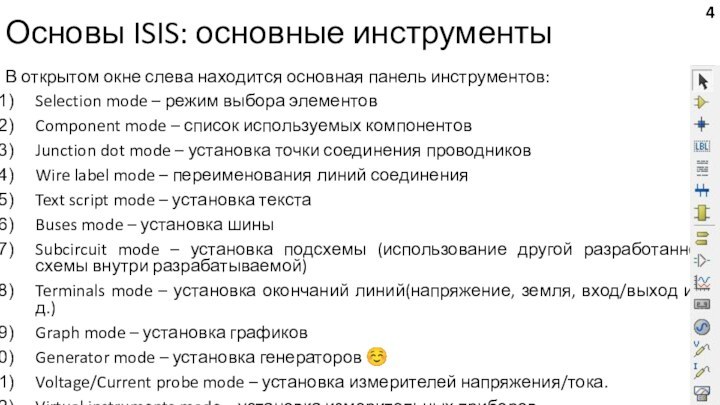

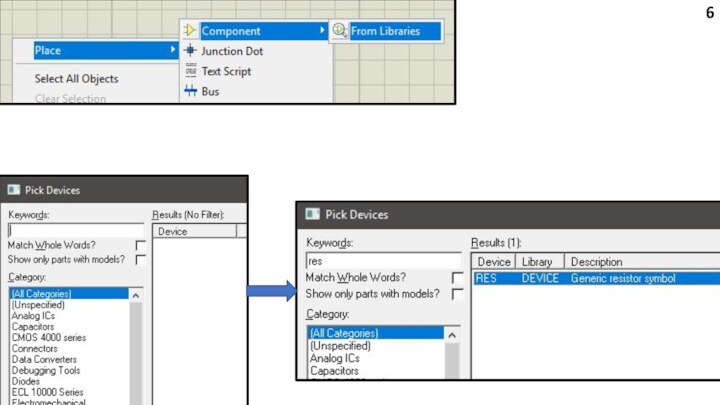
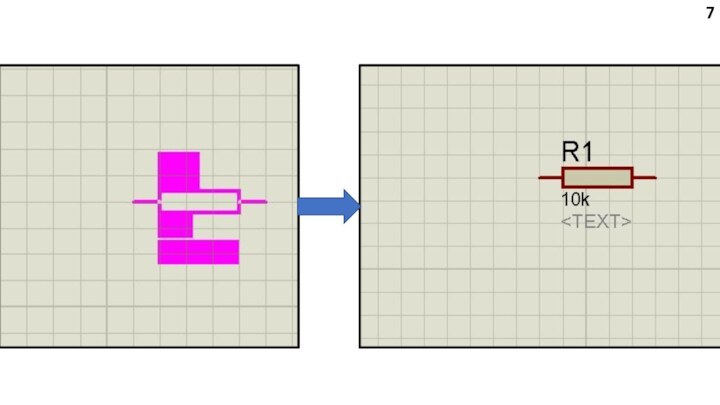

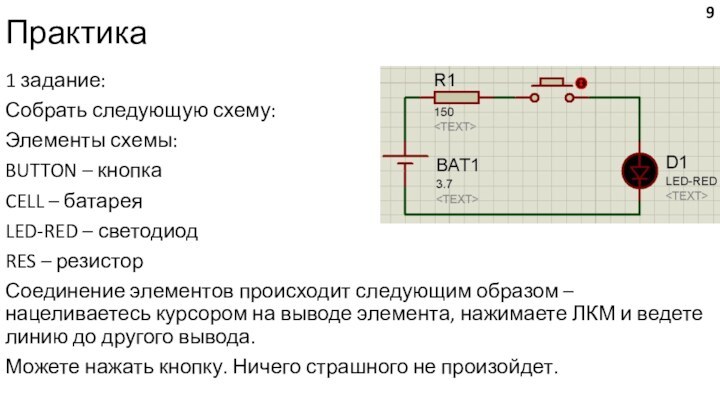
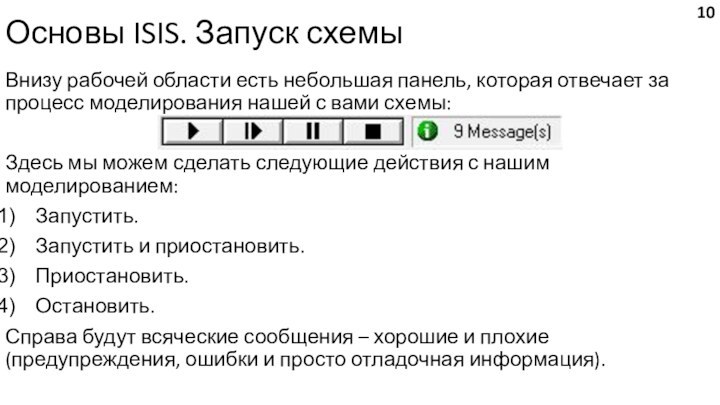

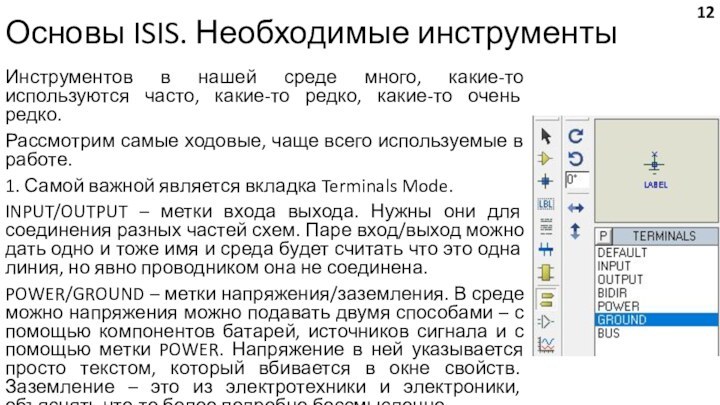


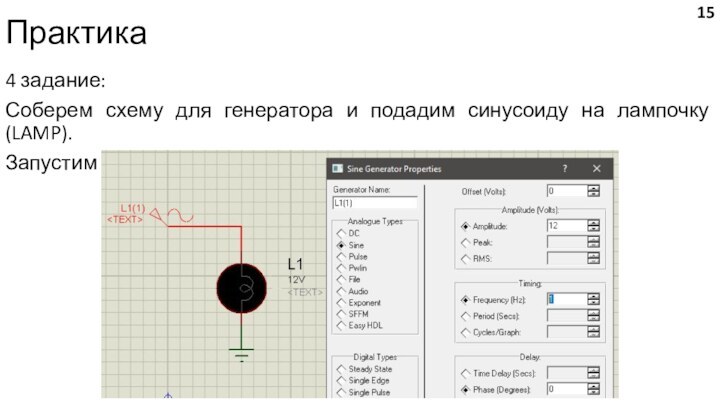

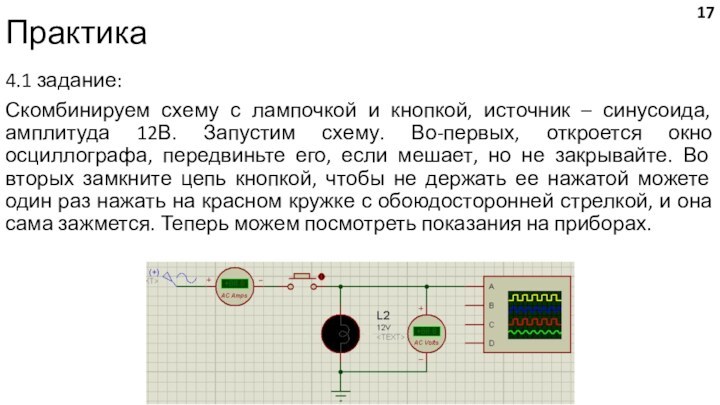
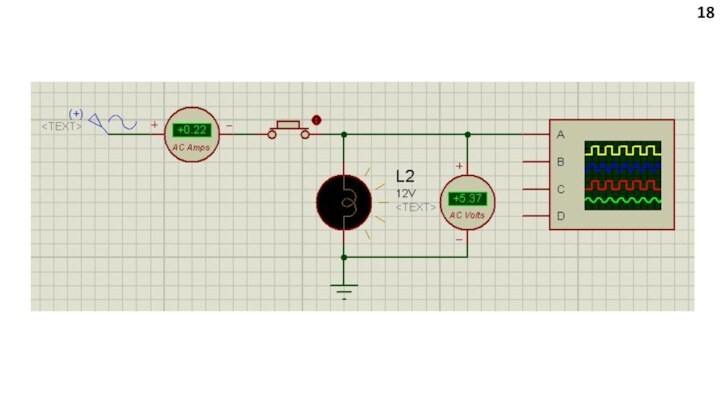



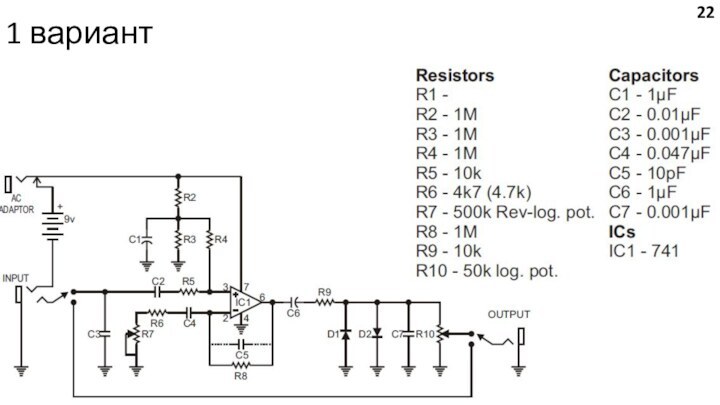
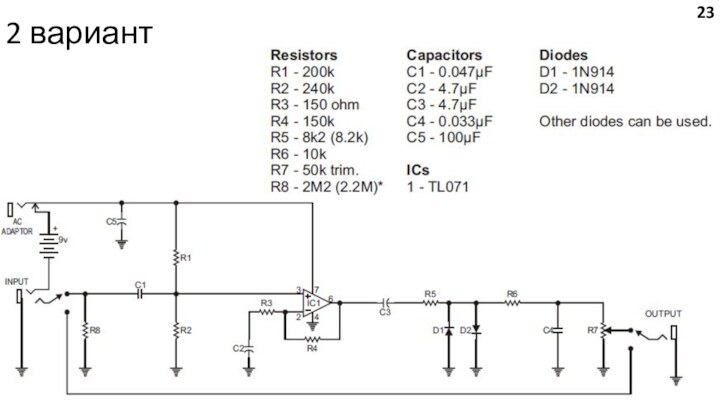

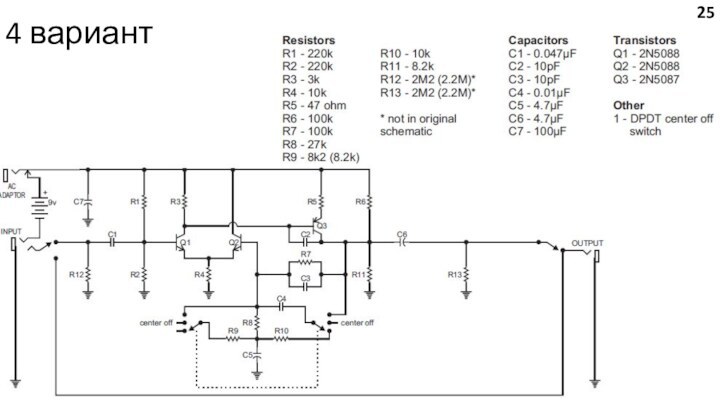


Слайд 3
Proteus 7.1
Proteus Design Suite — пакет программ для автоматизированного
проектирования (САПР) электронных схем. Разработка компании Labcenter Electronics.
Пакет представляет
собой систему схемотехнического моделирования, базирующуюся на основе моделей электронных компонентов, принятых в PSpice. Отличительной чертой пакета PROTEUS VSM является возможность моделирования работы программируемых устройств: микроконтроллеров, микропроцессоров, DSP и проч. Библиотека компонентов содержит справочные данные. Дополнительно в пакет PROTEUS VSM входит система проектирования печатных плат. Пакет Proteus состоит из двух частей, двух подпрограмм: ISIS — программа синтеза и моделирования непосредственно электронных схем и ARES — программа разработки печатных плат. Вместе с программой устанавливается набор демонстрационных проектов для ознакомления.
Слайд 4
Основы ISIS: основные инструменты
В открытом окне слева находится
основная панель инструментов:
Selection mode – режим выбора элементов
Component mode
– список используемых компонентовJunction dot mode – установка точки соединения проводников
Wire label mode – переименования линий соединения
Text script mode – установка текста
Buses mode – установка шины
Subcircuit mode – установка подсхемы (использование другой разработанной схемы внутри разрабатываемой)
Terminals mode – установка окончаний линий(напряжение, земля, вход/выход и т.д.)
Graph mode – установка графиков
Generator mode – установка генераторов ☺
Voltage/Current probe mode – установка измерителей напряжения/тока.
Virtual instruments mode – установка измерительных приборов.
Слайд 5
Основы ISIS. Составление схемы
Поиск компонента и редактирование компонента
Для
помещения компонента электрической схемы из библиотеки на рабочую область
необходимо кликнуть ПКМ на свободное место рабочей области и выбрать:Place -> Component -> From Libraries
В открывшемся окне можно выбирать элементы как по категориям и подкатегориям, так и по названию. Для помещения компонента из библиотеки необходимо выбрать его из списка и жать Ok, либо просто два раза нажать на нем ЛКМ. После этого выберите место для элемента, он будет отображаться тенью и нажмите ЛКМ.
После добавления нового элемента, он автоматически поместится в список используемых компонентов (Component mode).
После установки компонент можно редактировать двойным кликом ЛКМ на самом компоненте. При двойном клике на название компонента можно редактировать название ☺. При двойном клике на номинале компонента... Да, можно редактировать номинал.
Слайд 8
Основы ISIS. Составление схемы
2. Перемещение компонента.
Для перемещения компонента
выберите его ЛКМ, отпустите ЛКМ, после опять ЛКМ и
тяните не отпуская кнопку.Вращение компонента осуществляется клавишами + и – на NumPad’е.
При нажатии ПКМ на компоненте вылезет контекстное меню, в котором можно как выбрать редактирование элемента, так и его вращение, а также отражение по вертикали и горизонтали. Там же находятся пункты о копировании/вставке компонента.
Существуют интерактивные объекты, при нажатии ЛКМ на которых меняющие свое состояние. Посмотрим на них на примере.
Слайд 9
Практика
1 задание:
Собрать следующую схему:
Элементы схемы:
BUTTON – кнопка
CELL –
батарея
LED-RED – светодиод
RES – резистор
Соединение элементов происходит следующим образом
– нацеливаетесь курсором на выводе элемента, нажимаете ЛКМ и ведете линию до другого вывода.Можете нажать кнопку. Ничего страшного не произойдет.
Слайд 10
Основы ISIS. Запуск схемы
Внизу рабочей области есть небольшая
панель, которая отвечает за процесс моделирования нашей с вами
схемы:Здесь мы можем сделать следующие действия с нашим моделированием:
Запустить.
Запустить и приостановить.
Приостановить.
Остановить.
Справа будут всяческие сообщения – хорошие и плохие(предупреждения, ошибки и просто отладочная информация).
Слайд 11
Практика
2 задание:
Запустим схему.
И вот теперь можем нажимать кнопку.
Теперь
мы можем включать и выключать
светодиод.
Слайд 12
Основы ISIS. Необходимые инструменты
Инструментов в нашей среде много,
какие-то используются часто, какие-то редко, какие-то очень редко.
Рассмотрим самые
ходовые, чаще всего используемые в работе.1. Самой важной является вкладка Terminals Mode.
INPUT/OUTPUT – метки входа выхода. Нужны они для соединения разных частей схем. Паре вход/выход можно дать одно и тоже имя и среда будет считать что это одна линия, но явно проводником она не соединена.
POWER/GROUND – метки напряжения/заземления. В среде можно напряжения можно подавать двумя способами – с помощью компонентов батарей, источников сигнала и с помощью метки POWER. Напряжение в ней указывается просто текстом, который вбивается в окне свойств. Заземление – это из электротехники и электроники, объяснять что-то более подробно бессмысленно.
Слайд 13
Практика
3 задание:
Для того чтобы освоить знания, полученные на
предыдущем слайде – соберем еще одну похожую схему на
свободном месте. Схема не просто похожая – работает абсолютно также, только выглядит немного по-другому.Для установки терминалов выберите их ЛКМ в списке, а затем кликните на свободном месте в рабочей области. После чего напряжение и входы/выходы можно настроить с помощью двойного клика ЛКМ.
После сборки запускайте моделирование – мы и здесь.
Слайд 14
Основы ISIS. Необходимые инструменты
2. Вкладка Generators mode. Здесь
мы можем выбрать генераторы сигналов различной формы для нашей
схемы. Самые ходовые:DC – постоянное напряжение;
SINE – синусоида;
PULSE – трапеция;
DCLOCK – меандр.
Выбор и установка аналогична предыдущему режиму. Настройка происходит так же двойным кликом ЛКМ.
Слайд 15
Практика
4 задание:
Соберем схему для генератора и подадим синусоиду
на лампочку (LAMP).
Запустим схему и любуемся мигающей лампой.
Слайд 16
Основы ISIS. Необходимые инструменты
3. Вкладка Virtual instruments mode.
Опять же перечислим только основные инструменты:
OSCILLOSCOPE – осциллограф. Самая
необходимая вещь.AC/DC Voltmeter – вольтметры переменного/постоянного тока.
AC/DC Ammeter – амперметры переменного/постоянного тока.
VIRTUAL TERMINAL – общение через COM-порт (этим мы займемся в следующем семестре).
Слайд 17
Практика
4.1 задание:
Скомбинируем схему с лампочкой и кнопкой,
источник – синусоида, амплитуда 12В. Запустим схему. Во-первых, откроется
окно осциллографа, передвиньте его, если мешает, но не закрывайте. Во вторых замкните цепь кнопкой, чтобы не держать ее нажатой можете один раз нажать на красном кружке с обоюдосторонней стрелкой, и она сама зажмется. Теперь можем посмотреть показания на приборах.
Слайд 19
Практика
Окно осциллографа похоже на реальный осциллограф – есть
4 канала, можем управлять входным усилителем каждого и общая
развертка. Настройте осциллограф также как на скриншоте и увидите синусоиду.
Слайд 20
Основы ISIS.
Это были самые базовые элементы данной среды,
на деле она куда сложнее и имеет массу любопытных
возможностей, например:Мы можем собрать схему, которая использует микроконтроллеры, загрузить в него прошивку, которую написали сами (ну или скачали) и он будет выполнять ее.
Можем построить частотные характеристики любой схемы и ее реакцию на различные сигналы.
Можем заниматься теорией управления с помощью различных звеньев (интегрирующих, дифференцирующих)
Можем заниматься обработкой сигналов, подать сигнал на вход схемы в формате WAV, прогнать моделирование, снять сигнал и даже его послушать.
И много-много другого.
Слайд 21
Самостоятельная работа
1 задание.
Собрать схему по вариантам. На вход
схемы подать синусоиду 500 Гц, 3В. На выход поставить
осциллограф. Посмотреть, что получится в итоге. Повертеть потенциометры(переменные резисторы) и выключатели и посмотреть как изменяется сигнал.Примечания: интерактивный потенциометр в библиотеке называется POT-HG.
Напряжение подавать можно как батареей на 9В, так и с помощью POWER.
Слайд 26
Самостоятельная работа
2 задание.
Зайти
C:\Program Files (x86)\Labcenter Electronics\Proteus 7
Professional\SAMPLES
и поискать интересные готовые схемы, позапускать их и
оценить возможности среды моделирования.Выбрать одну из схем и сделать скриншот во время работы данной схемы.